WindowsへのOracle9iDeveloperSuite2.0のインストール
次の概要では、MicrosoftWindowsオペレーティングシステムにOracle9iDeveloperSuite2.0をインストールするために必要な手順について説明します。これらの指示は2003年と2004年に関連していたことに注意してください。今日は関連している場合とそうでない場合があります。他の多くのOracleのインストールおよび開発のチュートリアルとガイドは、Oracleのカテゴリページで利用できます。
Windows用のOracle9iDeveloperSuite2.0の入手
- http://technet.oracle.comでOracleTechNetに参加し、試用版をダウンロードします。 TechNetに登録し、「Oracle9iDeveloperSuite」のカテゴリで製品を調べます。 Oracle9i Developer Suite for Windowsは約1ギガバイトです(100 MBのファイルを9つまたは10つダウンロードする必要があります)
- http://www.oracle.comのOracleStoreからトライアルコピー「CDPak」を購入します。各CDパックの送料と手数料は約40ドルです。
- OracleからOracle9iDeveloperSuite2.0の完全なコピーを購入します。
これらの手順は、他のバージョンのOracle DeveloperSuiteまたは他のMicrosoftWindowsオペレーティングシステム(Windows98やWindows95など)に適用できる場合とできない場合があります。
Oracle9iDeveloperSuiteをインストールするためのチェックリスト
このプロセスを開始する前に、次のことを行う必要があります。
- 少なくとも1Ghzプロセッサ、512 MBのRAM(1 GBの方がはるかに優れています)、および少なくとも20ギガバイトの空きディスク容量を備えたPentium4ベースのPC。
- RAMが256MBしかない場合は、Windowsで少なくとも400 MBのスワップファイル(仮想メモリ)を管理していることを確認してください。
- このマシンは、ServicePack3がインストールされたWindowsXPを実行している必要があります。 MS IIS Webサーバーを実行している場合は、Oracle 9i Developer Suiteのインストールを開始する前に、Webサーバー(デフォルトではポート80で実行)を無効にします。
- 少なくとも5GBの空きディスク容量:
Space to download or copy source ZIP files: 1.5 GB Space to unpack source ZIP files: 1.5 GB Space to install Oralce9i Software: 2.0 GB
インストールプロセス
ほとんどのWindowsインストールプログラムと同様に、CD-ROM(Oracleから注文または購入)をCD-ROMドライブに挿入すると、セットアッププログラムが自動的に実行されます。 (これが発生しない場合は、Windowsエクスプローラーを使用してCD-ROMドライブの内容を表示し、そこで「セットアップ」プログラムをダブルクリックします。)
Oracle TechnetからOracle9iをダウンロードした場合は、ファイルを2つの一時ディレクトリ(Disk1とDisk2)に解凍し、 setup.exeをダブルクリックする必要があります。 Disk1のプログラム ディレクトリ)インストールプロセスを開始します。
CDをCD-ROMドライブに挿入すると、次のウェルカムウィンドウが表示されます。
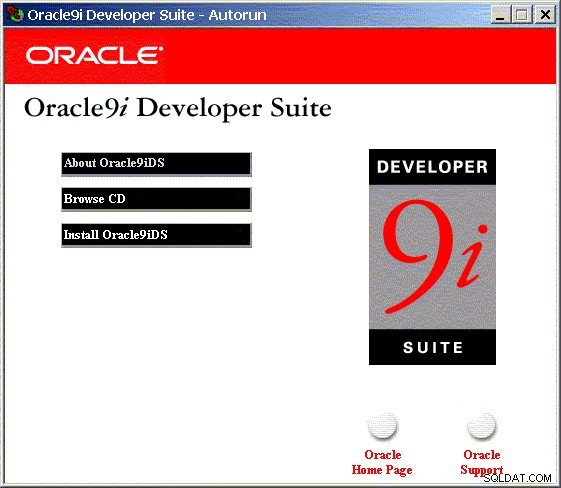
「Oracle9iDSオプションのインストール」をクリックします。これにより、OracleUniversalInstallerが起動します。
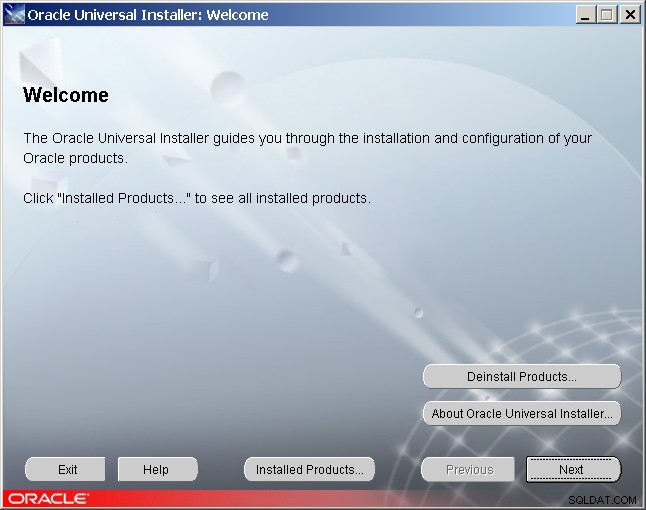
注意:このマシンに以前のOracle9iまたはOracle8i製品をインストールした場合は、以前のOracleUniversalInstallerでOracleInventoryが作成されているはずです。この場合、UniversalInstallerはOracleInventoryを検出し、以下の次のステップ([ファイルの場所]画面)に進みます。
ただし、これがOracle製品の新規インストールである場合は、新しいOracleInventoryを作成するように求められます。デフォルトでは、これを C:\ Program Files \ Oracle \に配置します。
他のOracleツールは、インストールされているものに関する情報をデフォルトでその場所で検索するため、この手順のデフォルトに従うことを強くお勧めします。
UniversalInstallerがOracleInventoryを検出または作成すると、[ファイルの場所]画面が表示されます。
次へをクリックします 以下に示すように、ボタンをクリックして[ファイルの場所]画面に移動します。

この画面では、送信元と宛先の場所を選択する必要があります。
ソースパスは、CD-ROMまたはソースファイルを解凍したディレクトリのいずれかを反映している必要があります。これをデフォルトのままにします。上記の例では、ソースファイルはF:\ドライブの2枚のCDに保存されています。
宛先には、新しいOracleホームを作成することをお勧めします。他のOracle9i製品(Oracle9iデータベースや以前のバージョンのJDeveloperなど)がすでにインストールされている場合、そのOracleホームはデフォルトで表示されます。このデフォルトを9iDSHomeと呼ばれる新しいOralceHomeでオーバーライドします。少なくとも5ギガバイトの空き容量があるハードディスクドライブを選択してください。この例では、 C:を使用しています ドライブ。
この例では、 c:\ Oracle \ 9iDSHomeを使用しました ホームディレクトリとして。
次へをクリックします ボタンをクリックして、製品情報をロードします。これには最大2分かかる場合があります(マシンの速度によって異なります)。製品情報を読むと、次の4つのインストールタイプが表示されます。
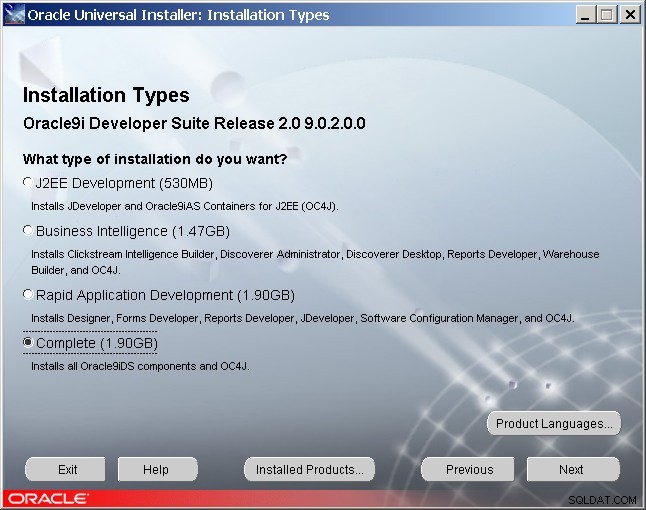
4つのタイプは次のとおりです。
- J2EE開発:JDeveloperとOralceの「OracleContainers for Java」(OC4J)Javaコードを使用して、Java 2EnterpriseEditionアプリケーションを作成します。
- ビジネスインテリジェンス:ウェアハウスビルダー、Discovererツール(OLAPクライアント)、Clickstream Intelligence Builder、およびコアOC4Jコードが含まれています。 (フォーム開発ソフトウェアまたはCASEツールは含まれていません)
- 迅速なアプリケーション開発:CASEツール(Designer)、Forms and Reports開発ツール、JDeveloperおよびOC4J。
- 完了:上記のすべてをインストールします。
このインストールでは、完全インストールを選択しました。 [次へ]ボタンをクリックします。
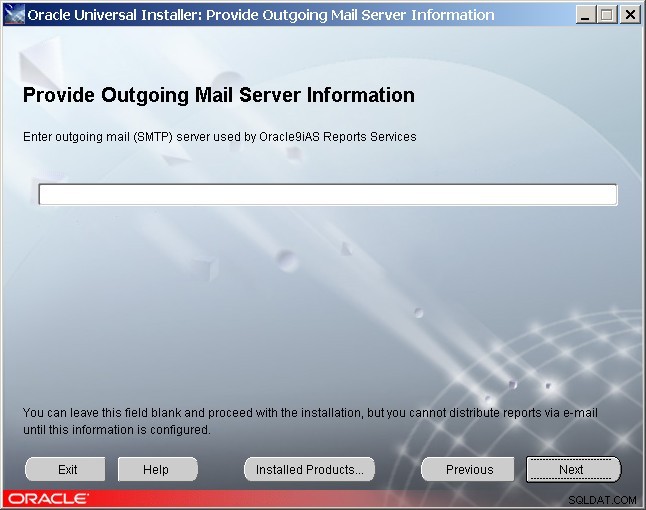
Oracle Reportsは、SMTPメールリレーを使用して配布できます。送信メールハンドラーが手元にある場合は、そのホスト名またはIPアドレスを入力します。そうでない場合は、後で入力できるため、この空白のままにしておいてかまいません。 [次へ]ボタンをクリックします。
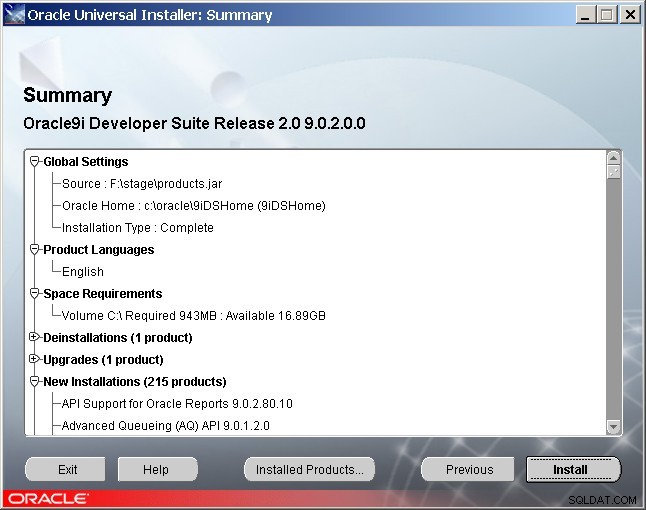
この時点で、インストーラーには必要なものがすべて揃っています。 「インストール」ボタンをクリックして、インストールを開始します。
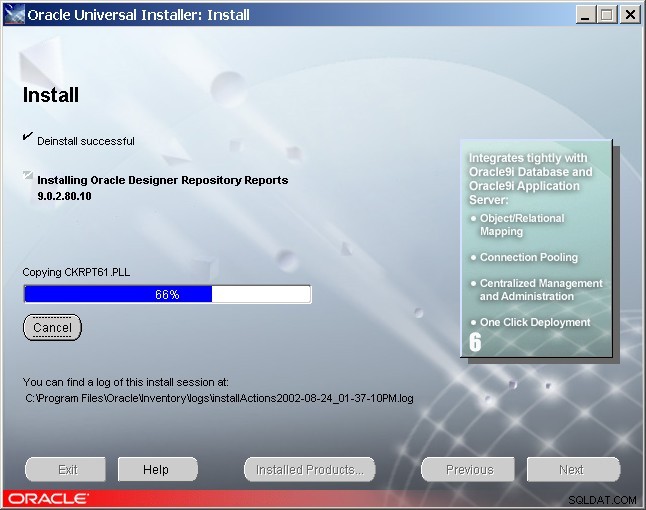
CDからインストールする場合は、次のCDを挿入するように求められます。ローカルファイルシステムからインストールする場合、インストーラーがファイルを自動的に検出する場合があります。そうでない場合は、Disk2が配置されている場所を指す必要があります。
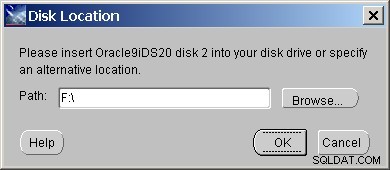
また、1つまたは2つのWindowsコマンドプロンプト(cmd.exe)が開くことに気付くかもしれません。これらはファイルをアンパックするコマンドです。これらを閉じないでください。完了すると、インストーラーは自動的に閉じます。
しばらくすると、インストールが完了するはずです:
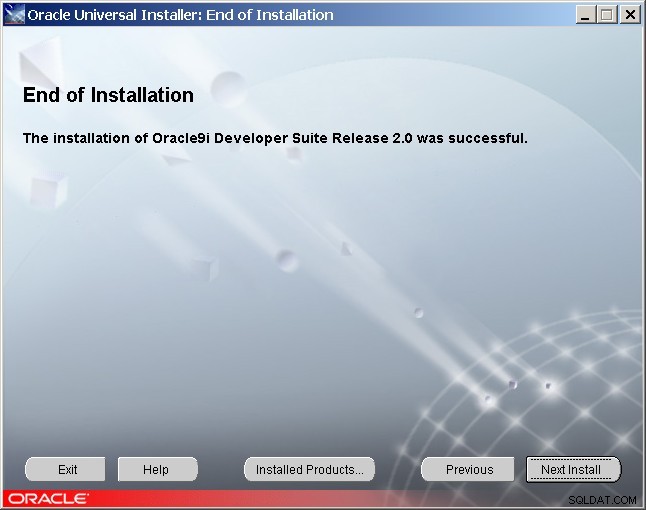
「終了」ボタンをクリックして、OracleUniversalInstallerを終了します。 [スタート]->[プログラム]メニューに2つの新しいメニューが追加されることに注意してください。 1つのメニューグループは、作成した新しいOracleホーム(この場合はOracle – 9iDSHome)とOracle9iDeveloperSuiteメニューグループ用です。
これらを以下に示します。
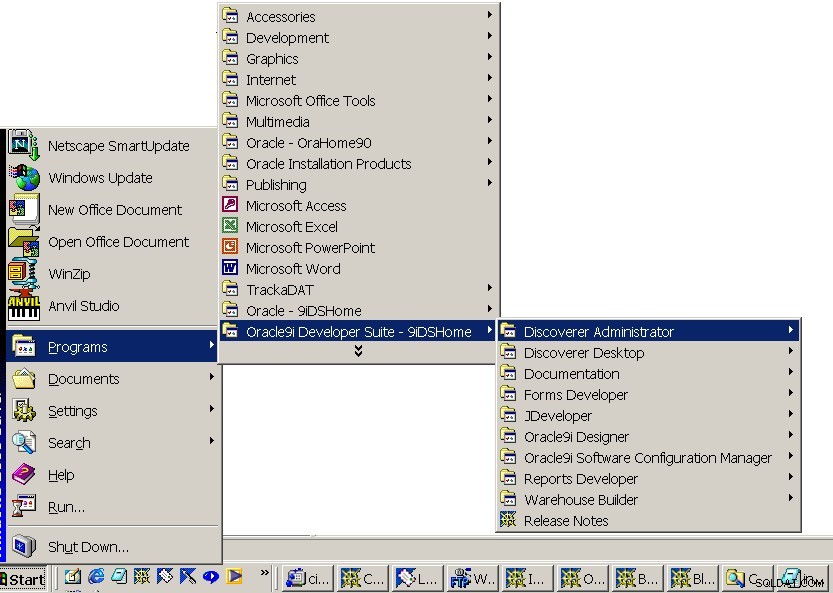
リモートデータベースに接続するための9iDSNet8の構成
(ネットワークを介して)リモートのOracleデータベースに接続する場合は、OracleNet8を構成する必要があります。ホスト名、IPアドレス、Oracleサービス名、SID、ポート番号など、Oracleサーバーに関する設定を収集します(通常のデフォルトは1521です)。 プログラム->Oracle-9iDSHome->構成および移行ツールでNetConfigurationAssistantを実行します。 フォルダ。
たとえば、自分のコンピュータでOracle9iデータベースに接続する場合でも、Oracle9iデータベースを指すように9iDSでネットサービス名を設定する必要があります。開始する前に、データベースのインストールに使用されたOracle Homeと、9iDSのインストールに使用されたOracleHomeを理解してください。
まず、Oracle9iデータベース用にローカルホストリスナーが実行されていることを確認します。これは、いくつかのステップで実行できます。まず、Oracleデータベースとリスナーに関連するWindowsサービスが実行されていることを確認します。 Windowsのコントロールパネル内で、「管理ツール」に移動し、「サービス」を実行します。以下に示すように、少なくとも2つのサービスを実行する必要があります。
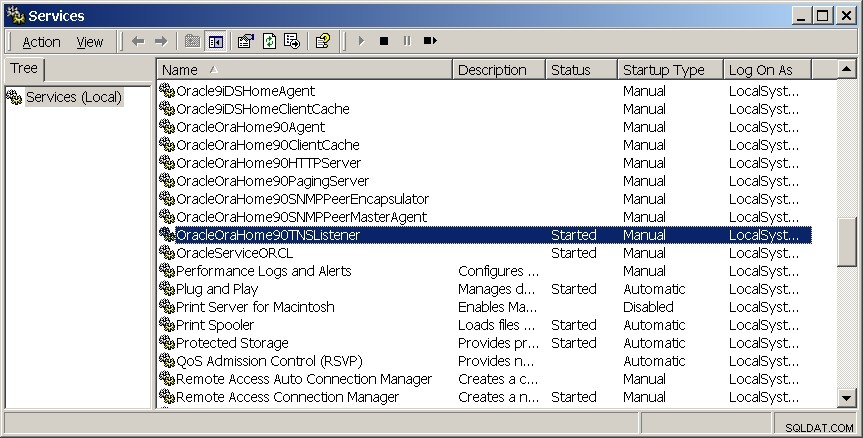
データベースをインストールしたときの設定によって、サービス名が若干異なる場合があることに注意してください。 OracleserviceORCL ORCLという名前のデータベースインスタンスです OracleOrahome90TNSListener 「OraHome90」という名前のOracleホームにインストールされているデータベースのTNSリスナーサービスです。
正しく構成されていることを再確認するには、OracleEnterpriseManagerコンソールをスタンドアロンモードで実行します。
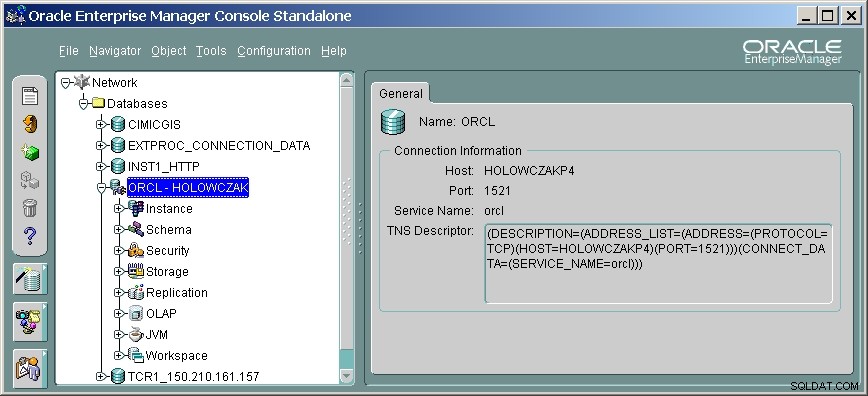
ローカルデータベース(この例では「orcl」という名前)に接続できることを確認してください。
Oracle9iデータベースでリスナーが実行されていることを確認したら、プログラム->Oracle-9iDSHome->構成および移行ツールでNetConfigurationAssistantを実行します。 フォルダ。
以下に示すように「ローカルネットサービス名」を選択します:
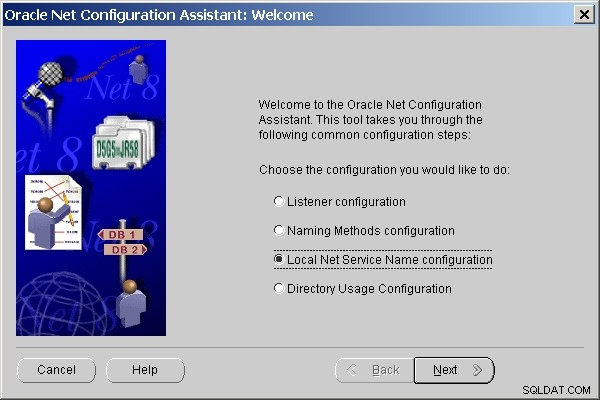
次に、[次へ]をクリックします。
以下に示すように「追加」を選択し、「次へ」ボタンをクリックします:
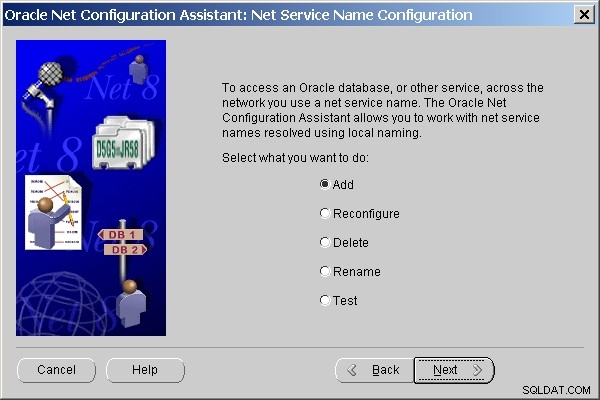
「Oracle8i以降のデータベース」を選択し、「次へ」ボタンをクリックします。
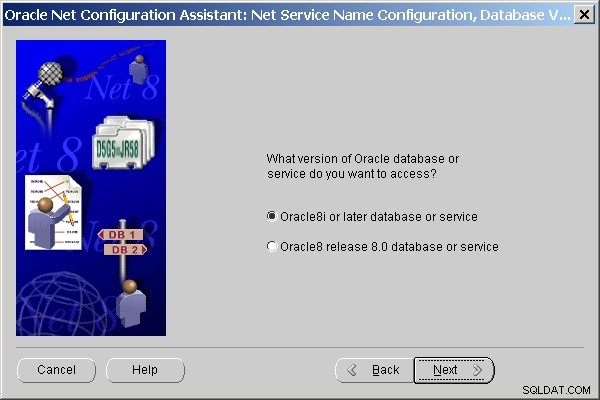
インストール時にoracle9iデータベースに付けたサービス名を入力します。デフォルトはほとんどの場合「orcl」です。
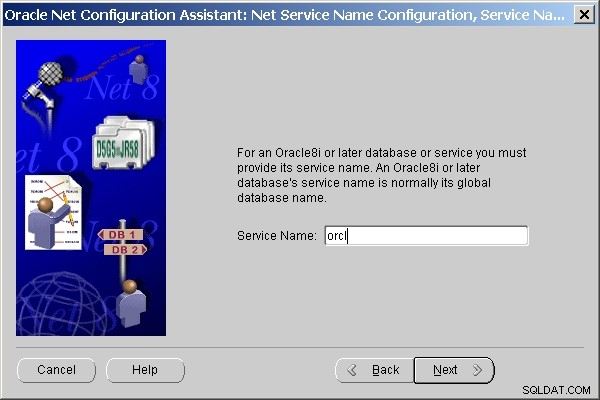
TCPプロトコルを選択し、[次へ]ボタンをクリックします。
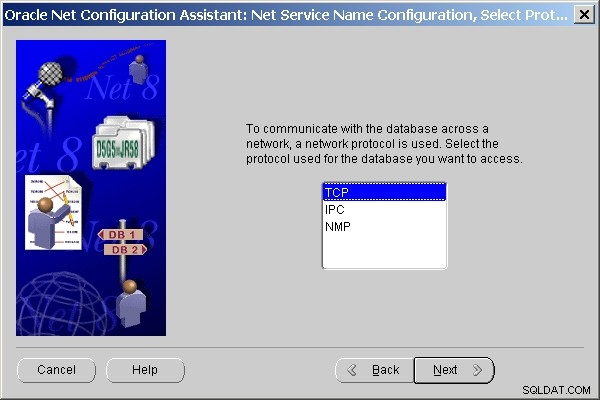
データベースは自分のPCで実行されているため、ホスト名として「localhost」を使用できます。これが機能しない場合は、ローカルホストのIPアドレス127.0.0.1を試すこともできます。
データベースのインストール時にこれを変更しない限り、デフォルトのポート1521を使用してください。
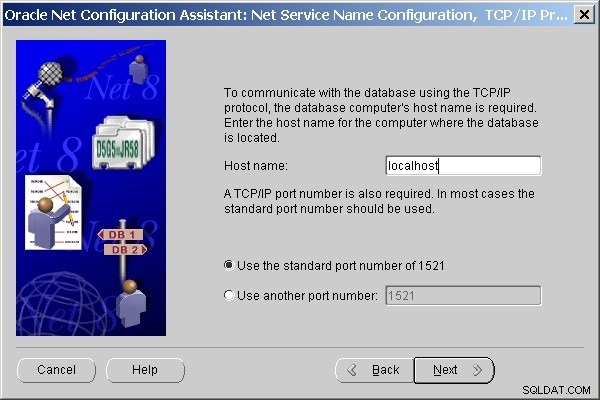
この時点でテストを実行することを選択できます(ここには表示されていません)。
最後のステップとして、新しいネットサービス名を付けます(これは、最初にログインしたときに9iDSフォームまたはレポートの[データベース]フィールドで使用されます)。
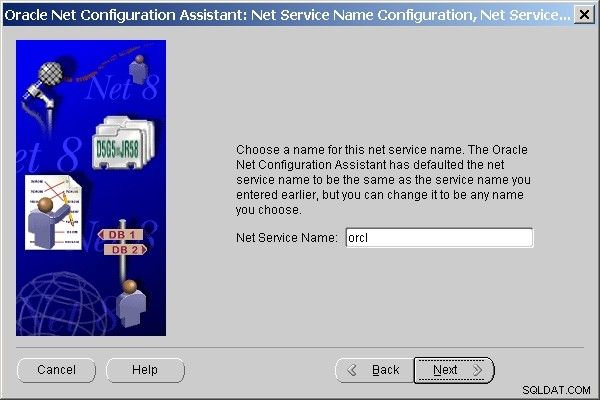
この時点から、「いいえ」を選択してネットサービス名の設定を停止し、「終了」を選択してネット設定アシスタントを終了します。
JInitiatorのインストール
(自動的に処理できますが)実行する必要のあるもう1つの手順は、OralceのJInititorをインストールすることです。 9iDSホーム(ディレクトリjinitの下)でjinit.exeというファイルを探します。 Jinitは、MSIEおよびNetscape用のプラグインJavaランタイム環境です。フォームやレポートを表示する前にインストールする必要があります。 9iDSで開発を開始する前に、これをインストールすることをお勧めします。フォームやレポートを実行する前に、必ずWebブラウザを再起動してください。
OC4Jインスタンスの実行
作成したフォームまたはレポートを実行する前に、OC4Jサービスを実行する必要があります。デフォルトでは、これはローカルマシンのポート8888で実行されます。そのポートを使用している他のサーバーがある場合は、OC4Jのデフォルトポートを変更する必要があります。
最終更新日:2004年11月14日午後1時47分
Copyright 2002-2013 R. Holowczak
